В macOS Apple включает функцию, которая позволяет вам устанавливать отношения для разных контактов, что делает контакт с близкими вам людьми намного более представительным.

Функция контактов в приложении «Контакты» идет рука об руку с Сири, поэтому вместо того, чтобы спрашивать «Текст Ханны», вы можете сказать «Текст моей сестре», и голосовой помощник будет знать, что Ханна — ваша сестра.
Следующие шаги показывают, как создавать отношения контактов с помощью «Сири» или путем добавления их вручную в приложении «Контакты». Если у вас есть дополнительные устройства Apple, здорово, что вам нужно сделать это только один раз, и iCloud будет синхронизировать изменения, которые вы вносите на всех из них.
Как создать контактную связь в macOS
- Сначала активируйте «Сири». Вы можете сделать это на своем Mac, щелкнув значок «Siri» в Dock, щелкнув значок строки меню «Siri» или воспользовавшись сочетанием клавиш. Вы также можете просто сказать «Hey HeSiri», если ваш Mac поддерживает эту функцию.
![]()
- Назовите имя контакта и ваши отношения с ними, например, «Ханна моя сестра». (Если у вас есть две сестры, вы можете помочь «Сири» различить их, например, сказав «Ханна моя старшая сестра».)
![]()
- Когда «Siri» спросит, хотите ли вы, чтобы оно помнило отношения, ответьте «Да» или нажмите да кнопка на панели «Сири».
Добавить отношение вручную в приложении «Контакты»
При желании вы можете вместо этого вручную добавить связи в приложение «Контакты». Вот как.
- Открыть контакты приложение.
- Выберите вашу личную карточку контакта.
- Нажмите на плюс (+) кнопку в левом нижнем углу карты и выберите Больше полей -> Связанное имя.
- Введите имя контакта, с которым вы хотите установить отношения.
![]()
- Нажмите на связь поле рядом с именем контакта и выберите отношения, которые вы хотите установить с ними. (Выбрать изготовленный на заказ определить отношения, не предлагаемые в списке.)
![]()
- Нажмите Готово.
Помните, что вы можете установить столько отношений, сколько хотите, используя вышеуказанные методы, при условии, что этот человек существует в ваших контактах.
Tag: Siri Guide
Оцените статью!
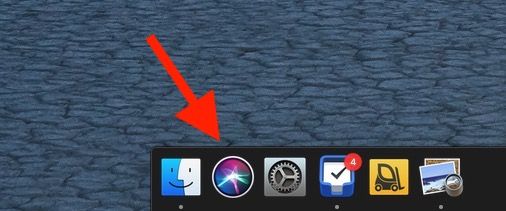
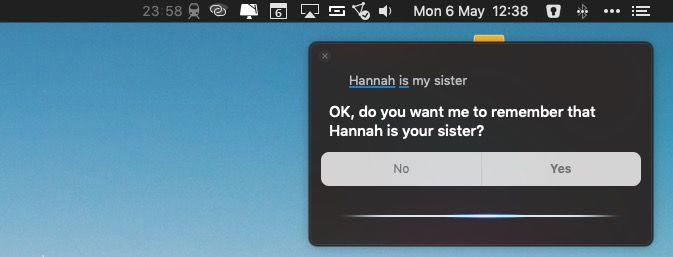




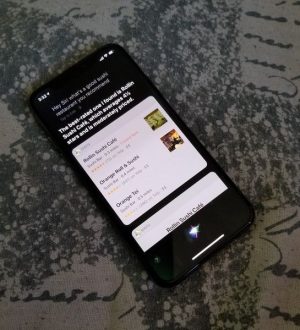
Отправляя сообщение, Вы разрешаете сбор и обработку персональных данных. Политика конфиденциальности.